
Michael Fisher
0
2742
304
 Volim Google Talk. To je sustav IM koji danas najviše koristim i mislim da isto vrijedi i za većinu mojih prijatelja. Ali postoji jedna stvar u vezi s Gtalkom koja me stvarno muči. Vidim ga samo kad se nalazim na kartici Gmail i lako mi nedostaju nove poruke jer jedina obavijest koju dobijem je kada naslov kartice trepće.
Volim Google Talk. To je sustav IM koji danas najviše koristim i mislim da isto vrijedi i za većinu mojih prijatelja. Ali postoji jedna stvar u vezi s Gtalkom koja me stvarno muči. Vidim ga samo kad se nalazim na kartici Gmail i lako mi nedostaju nove poruke jer jedina obavijest koju dobijem je kada naslov kartice trepće.
Istina, mogla bih potražiti desktop klijenta i na svom osobnom računalu koristim Miranda IM, ali često moram koristiti druga računala i ne mogu uvijek instalirati sve što želim. Što onda? Odlučio sam pronaći rješenja u pregledniku koja će riješiti ovaj problem Gtalk jednom zauvijek. Čitajte dalje kako biste saznali što su.
Gtalklet [Više nije dostupno]
Gtalklet je dodatak za Chrome i jedan je od načina da se izgubi pouzdanost Gtalka na Gmailu. S Gtalkletom dobijate najbolje iz oba svijeta: Ne morate instalirati desktop klijent, ali Gtalk je i dalje dostupan i vidljiv cijelo vrijeme.
Započnite instaliranjem dodatka i pristupom postavkama. To možete učiniti tako da kliknete sivi krug u donjem desnom kutu Chromea i kliknete ikonu zupčanika ili kroz popis proširenja za Chrome.
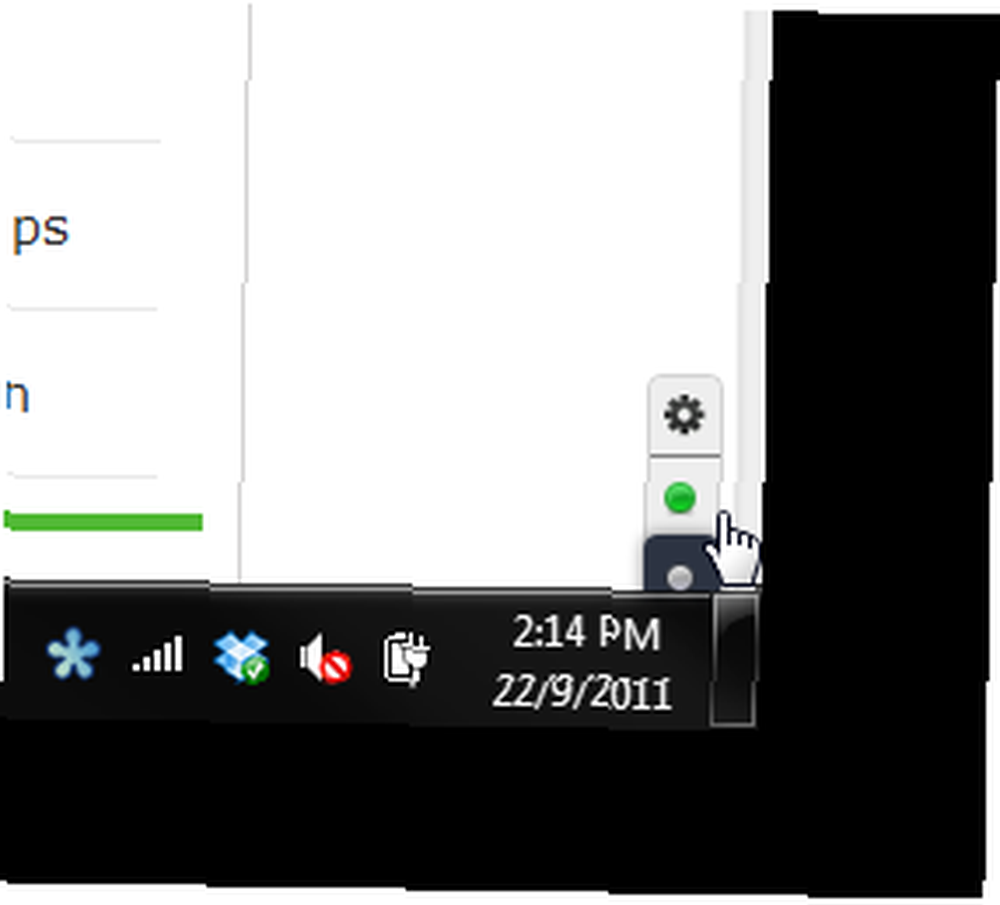
Sada možete ispuniti svoje vjerodajnice za Google. Gtalklet bi također trebao raditi s Google Apps računima, što je veliki plus.
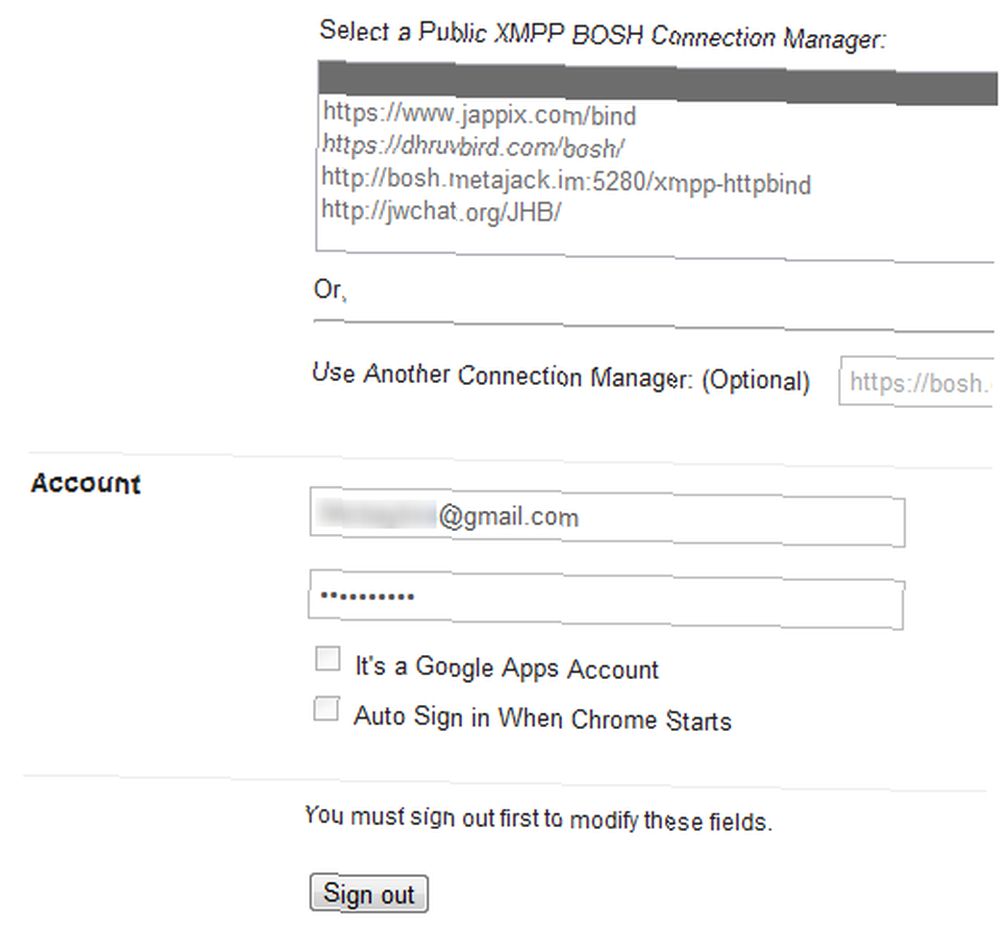
Sada se možete prijaviti klikom na zeleni krug u donjem desnom kutu. Nakon provjere autentičnosti vaši će se kontakti učitati i pojavit će se ikona plus. Klikom na njega možete tražiti kontakte s kojima možete razgovarati. Pretraživanje traje dok upišete i vrlo je brzo.

Jednostavno odaberite kontakt i započnite razgovor. Prozori za chat pratit će vas na bilo kojoj kartici na kojoj imate i možete imati više prozora za chat u bilo kojem trenutku. Status možete lako promijeniti u dostupan, udaljen ili zauzet. Klikom na malu strelicu odjavit ćete se.

Kad netko pokrene chat s vama i pripadajući prozor za razgovor, u kutu će se pojaviti mala opomena. Klikom na njega otvorit će se prozor za chat.
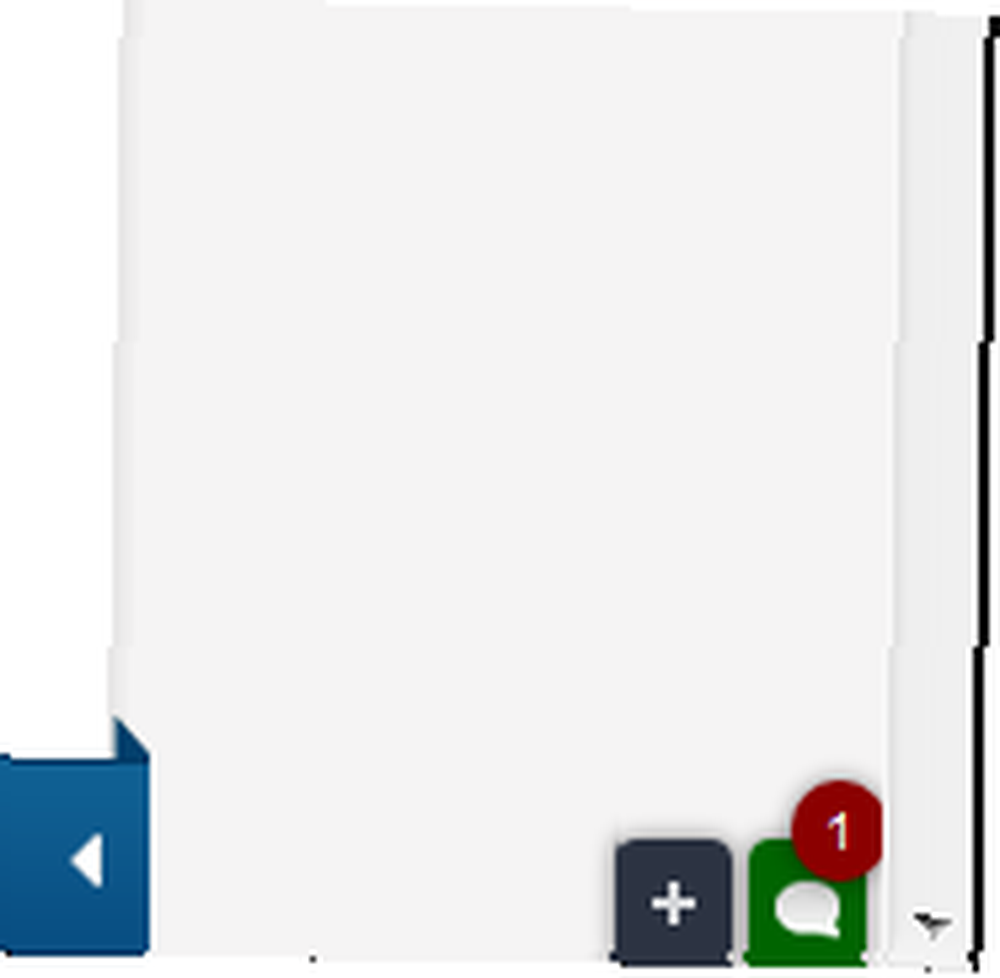
Možete odabrati i omogućavanje obavijesti na radnoj površini. Ovo je posebno korisna značajka ako, poput mene, nedostajete obavijesti zbog nedostatka obavijesti. S Gtalkletom ne samo da imate prozor za chat na svakoj kartici, već ako minimizirate Chrome, dobivate skočne obavijesti. Možete ih isključiti ako ih smatrate neugodnim, ali ne mogu misliti zašto biste to željeli.
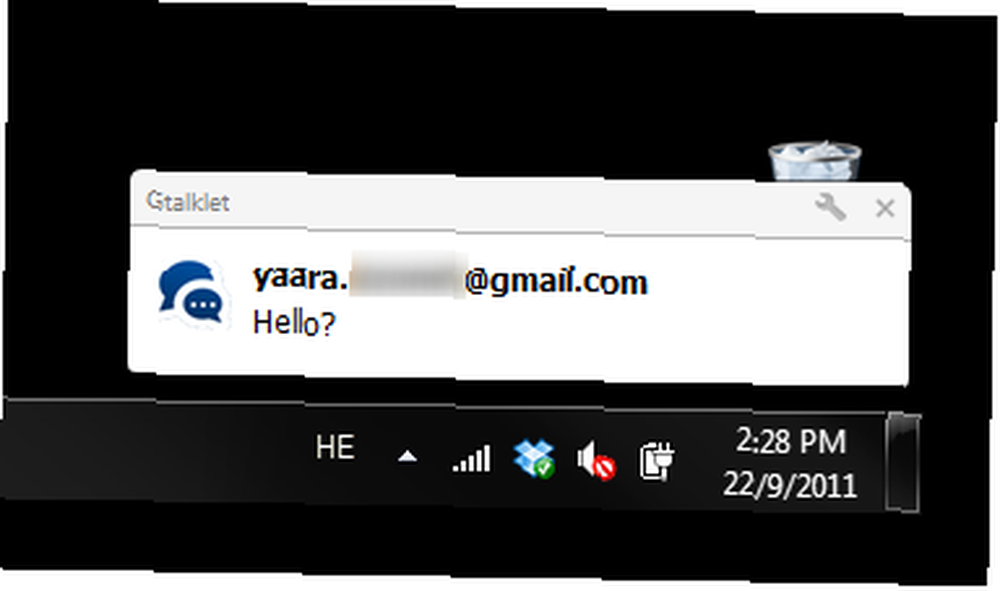
Možete premjestiti cijelu stvar na lijevu stranu preglednika ako ste na taj način navikli u Gmailu. Također možete odabrati određene web stranice na kojima se prozori za chat neće pojaviti. Web stranice u nastavku uključene su kao zadane, stoga se nemojte iznenaditi ako se Gtalklet ne pojavi na Facebooku kad ga pokrenete. Prvo morate ukloniti izuzeća.
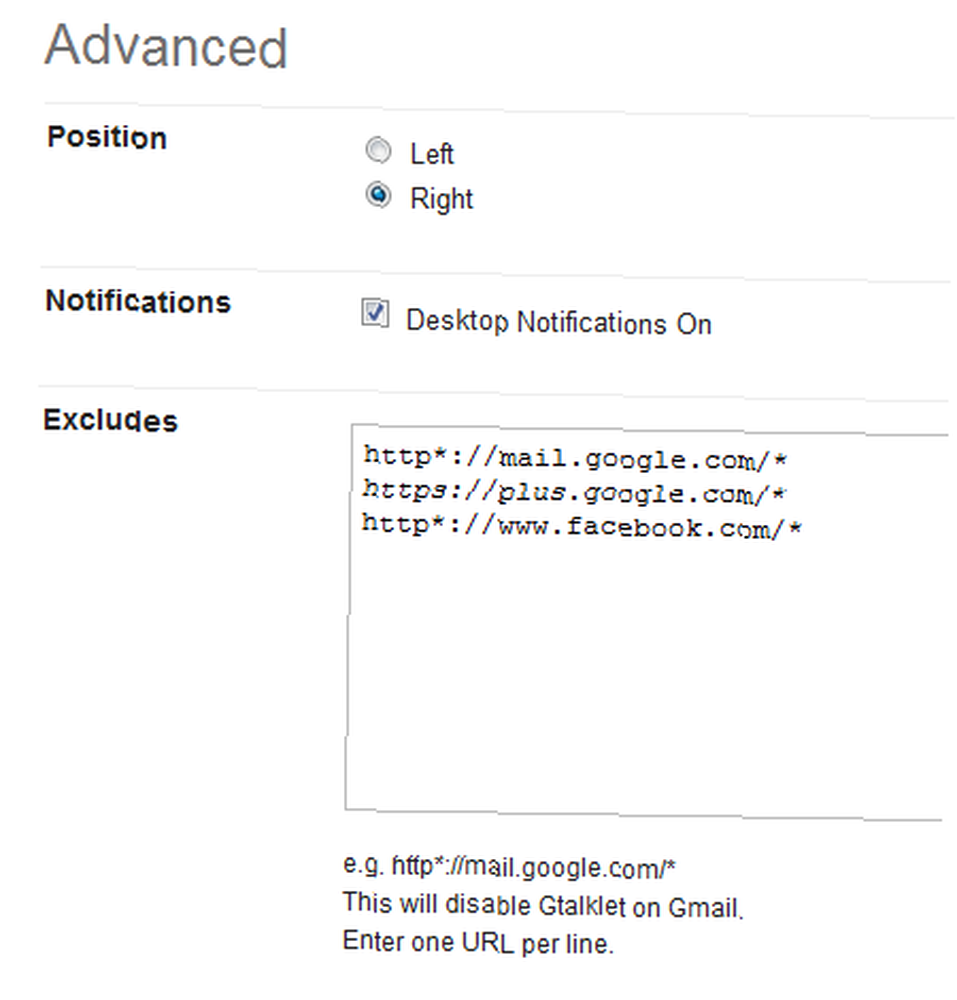
Gtalklet je djelovao vrlo dobro kad sam ga probao. Sve je bilo brzo i glatko i zaista je nadogradio moje redovno Gtalk iskustvo. Ako se proširenje nakon instalacije ne pojavi, pokušajte ponovo pokrenuti Chrome. Sve bi nakon toga trebalo djelovati poput šarma.
Gtalk In Sidebar [Firefox]
Budući da sam i korisnik Firefoxa, pokušao sam pronaći slično rješenje koje djeluje na Firefoxu. Postoji dodatak - gTalk Sidebar [No Longer Available] - ali djeluje samo na Firefoxu 3.6 i naniže. Pa što rade Firefoxovi korisnici?
Iako nisam mogao naći glatko rješenje poput Gtalkleta, našao sam način da Gtalk obišem bez obzira na kojoj se kartici nalazite. To je za mene radilo na Firefoxu 6.0.2.
Za početak, preglednik trebate usmjeriti na:
http://talkgadget.google.com/talkgadget/client
I kliknite zvijezdu da biste je dodali kao oznaku.
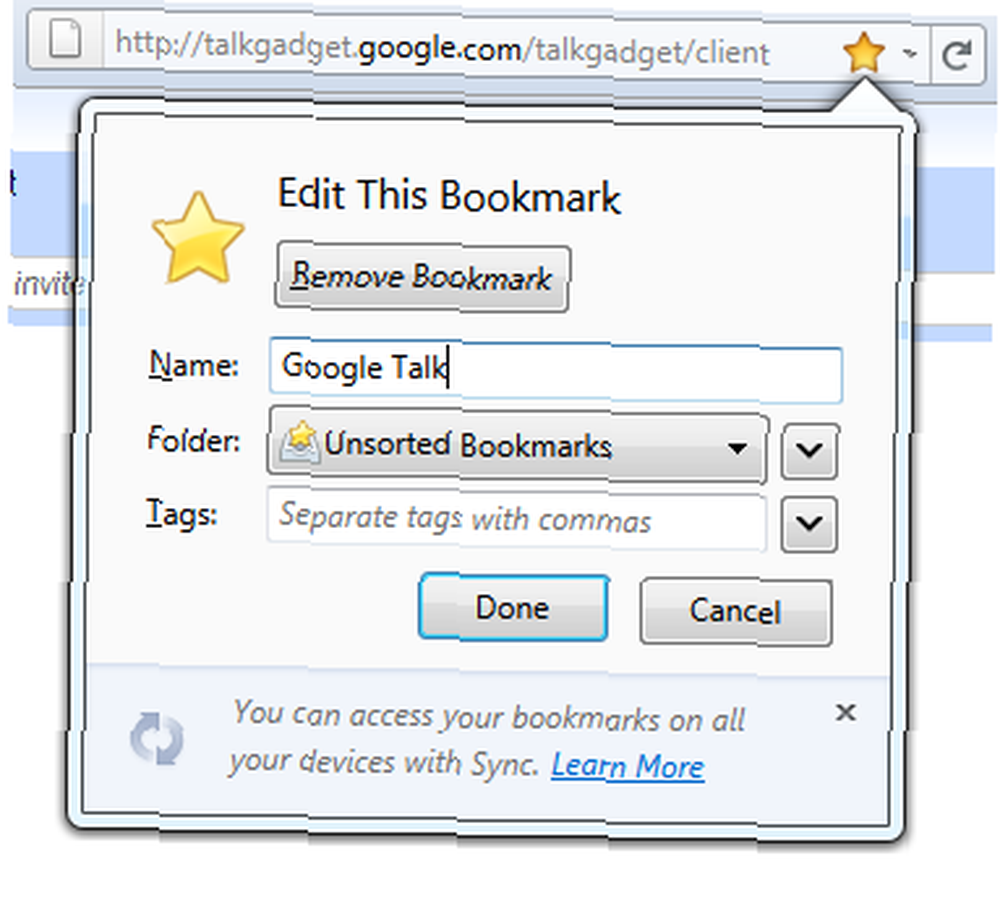
Sada morate reći Firefoxu da tu oznaku uvijek učitava u bočnoj traci. Da biste to učinili, pronađite novu oznaku, kliknite je desnom tipkom i odaberite “Nekretnine” s izbornika.
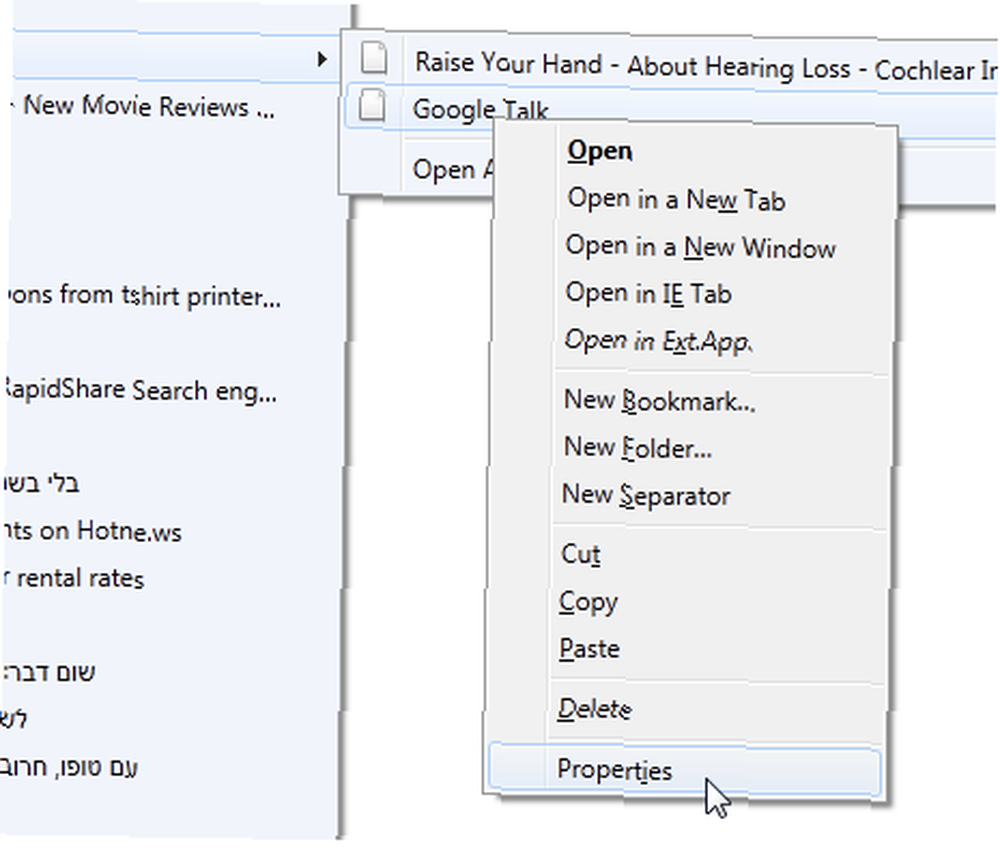
Sad potvrdite okvir koji kaže “Umetnite ovu oznaku u bočnu traku”.
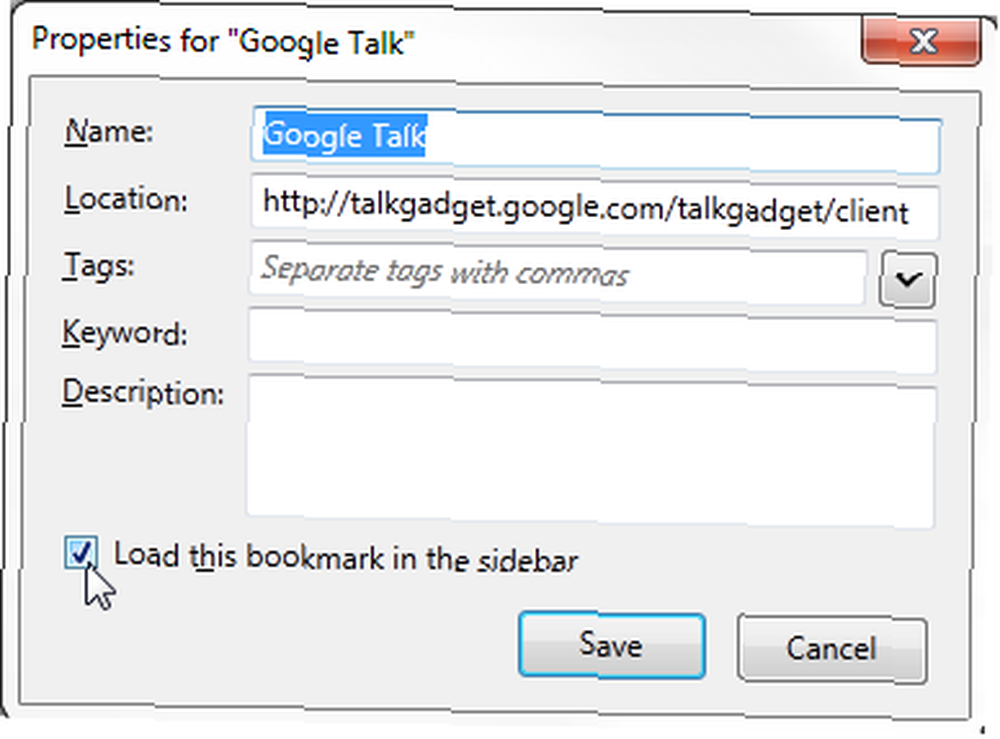
I to je to! Sljedeći put kad otvorite ovu oznaku, trebali biste vidjeti svoj Gtalk chat na bočnoj traci, koji će ostati tamo bez obzira na kojoj se kartici nalazite. Možete promijeniti njegovu veličinu kako smatrate prikladnim.
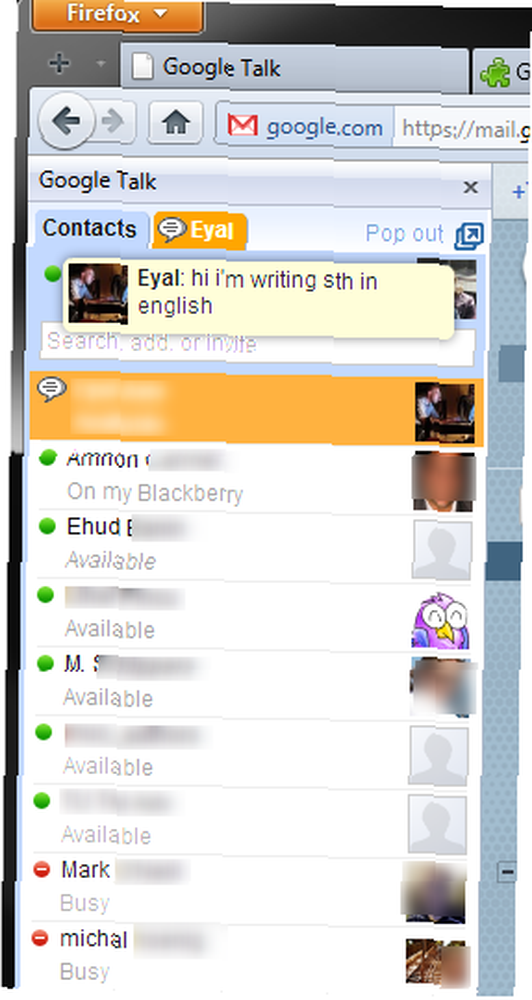
Istina, nema obavijesti o radnoj površini, a bočna traka eliminira dio vašeg prostora za pregledavanje, ali ako ste entuzijastični Gtalk korisnik i jednostavno ne želite instalirati klijent za to, to će vam sigurno olakšati život.
Savjet: Isti trik možete učiniti i s Facebook chatom. Jednostavno stvaranje oznake za http://www.facebook.com/presence/popout.php i slijedite iste upute odatle.
Poanta
Gtalk je pretvaranje u pregledniku pretvorio u nešto što svi radimo. Neki poput mene isključe se i započnu koristiti aplikacije trećih strana poput Miranda IM. Ali još uvijek trebam koristiti chat u pregledniku kada radim na drugom računalu, a prednosti su brojne. Iznenadilo me što nisam našao više rješenja za problem Gtalka, ali zadovoljan sam onima koje sam našao - posebno Gtalkletom. Doći ću dotle da kažem da ako vam Gtalk stvarno treba stalno u vašem pregledniku, trebali biste prebaciti na Chrome samo za ovaj dodatak.
Mislite da nisam u pravu? Znate li bolja rješenja za razgovor na Google Talk online? Podijelite u komentarima!











